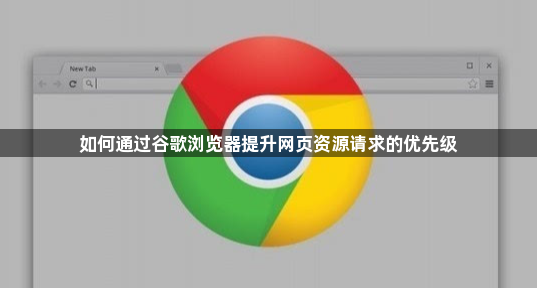
清除缓存和Cookies
缓存和Cookies是浏览器在访问网页时存储在本地的一些数据,虽然它们可以帮助我们更快地加载经常访问的网页,但有时候也会导致网页加载异常。定期清除缓存和Cookies可以确保浏览器以最新的状态请求网页资源。
- 清除缓存:打开谷歌浏览器,点击右上角的菜单按钮,选择“更多工具”>“清除浏览数据”。在弹出的窗口中,选择要清除的内容(包括缓存、Cookies等),然后点击“清除数据”按钮。
- 管理Cookies:同样在“清除浏览数据”窗口中,可以选择“Cookies和其他网站数据”,并勾选“删除Cookies及其他网站数据”。此外,还可以在“设置”>“隐私设置和安全性”>“Cookies和其他网站数据”中,对Cookies的使用进行更详细的设置,如允许或阻止特定网站的Cookies。
优化插件和扩展程序
过多的插件和扩展程序会占用浏览器的资源,影响网页的加载速度。因此,我们需要合理管理插件和扩展程序,只保留必要的项目。
- 禁用不必要的扩展程序:点击浏览器右上角的菜单按钮,选择“更多工具”>“扩展程序”。在扩展程序页面中,可以看到已安装的所有扩展程序,对于不常用的或者不需要的扩展程序,可以将其禁用或者卸载。
- 检查插件更新:有些插件可能存在兼容性问题或者性能问题,及时更新插件可以解决这些问题。在扩展程序页面中,点击“开发者模式”,可以查看每个扩展程序的详细信息,包括是否有可用的更新。如果有更新,及时点击“更新”按钮进行更新。
调整网络设置
网络设置也会对网页资源的请求优先级产生影响。我们可以根据自己的网络环境和需求,对网络设置进行调整。
- 更改DNS服务器:有时候,默认的DNS服务器可能会导致网页解析缓慢。我们可以尝试更改DNS服务器来提高解析速度。在谷歌浏览器中,目前无法直接更改DNS服务器,但我们可以在操作系统中进行更改。例如,在Windows系统中,打开“控制面板”>“网络和共享中心”>“更改适配器设置”,右键点击当前使用的网络连接,选择“属性”,在“Internet协议版本4(TCP/IPv4)”属性中,选择“使用下面的DNS服务器地址”,然后输入新的DNS服务器地址(如8.8.8.8和8.8.4.4)。
- 启用网络预测服务:谷歌浏览器提供了网络预测服务,它可以提前预加载一些可能访问的网页资源,从而提高网页加载速度。在浏览器地址栏中输入“chrome://flags/network-prediction”,将“Network Prediction”选项设置为“Enabled”,然后重启浏览器即可生效。
利用浏览器开发者工具
谷歌浏览器的开发者工具是一个非常强大的工具,它可以帮助我们分析网页的加载过程,找出哪些资源加载较慢,从而有针对性地进行优化。
- 打开开发者工具:在谷歌浏览器中,按下“F12”键或者右键点击网页空白处,选择“检查”,即可打开开发者工具。
- 分析网页性能:在开发者工具中,切换到“Performance”面板,然后刷新网页。开发者工具会记录网页的加载过程,并以图表的形式展示出来。通过分析图表,我们可以了解到哪些资源加载时间较长,以及它们的依赖关系。根据分析结果,我们可以采取相应的措施进行优化,如压缩图片、合并CSS和JavaScript文件等。
通过以上这些方法,我们可以有效地提升谷歌浏览器中网页资源请求的优先级,加快网页的加载速度,提高浏览体验。同时,我们也要注意定期对浏览器进行维护和优化,以确保其始终保持良好的性能。

